google Chrome浏览器书签同步技巧
来源:
浏览器大全网
发布时间:2025年07月08日 13:33:45
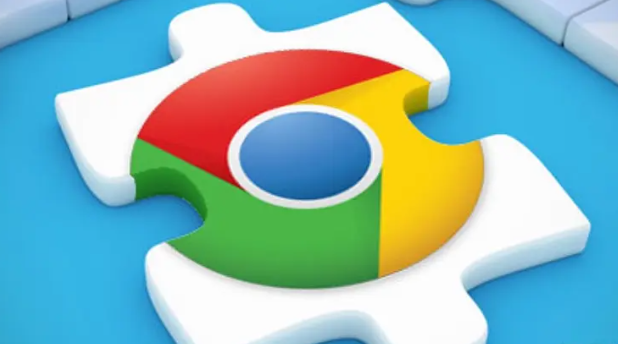
1. 开启同步功能:打开Chrome浏览器,点击右上角的用户图标(或您的头像),选择“开启同步”或“Turn on sync”,然后按照屏幕上的指示进行操作。如果尚未登录Google账户,系统会提示您登录,输入您的凭据以继续。一旦完成设置,您的数据将开始在所有设备上同步。
2. 管理同步内容:在设置页面左侧菜单中选择“同步和Google服务”,接着点击“开启同步功能”按钮。系统会弹出一个提示框询问是否开启同步功能,勾选“同步所有内容”,或者根据个人需求选择要同步的内容。最后,点击“确认”按钮即可开启同步功能。
3. 跨设备同步注意事项:确保账户安全,避免在公共电脑上登录并开启同步功能,定期检查您的Google账户安全设置。定期检查同步数据,确保没有误同步或不需要同步的信息。如果遇到同步问题,可以尝试重新登录Google账户或检查网络连接。
4. 更改书签显示方式:打开书签管理器(点击右上角的三点菜单 > 书签 > 书签管理器)。在右上角,点击“显示为文件夹”或“显示为列表”根据需要切换视图。
5. 使用书签管理工具:除了Chrome自带的书签管理器,还可以考虑使用第三方书签管理工具,如“OneTab”等,它们提供了更丰富的功能和更好的用户体验。
 下载推荐
下载推荐








